dnf闪退怎么解决 dnf进去就闪退到桌面如何解决
更新时间:2023-10-14 16:25:00作者:qiaoyun
很多人空闲的时候都喜欢在电脑中玩各种好玩的游戏,比如dnf就很受用户们的喜爱,可是玩的过程中也是无法避免的遇到一些问题, 比如就有用户遇到了dnf闪退的情况,导致无法正常玩游戏,遇到这样的问题该怎么办呢,今天就由笔者给大家介绍一下dnf进去就闪退到桌面的详细解决方法。
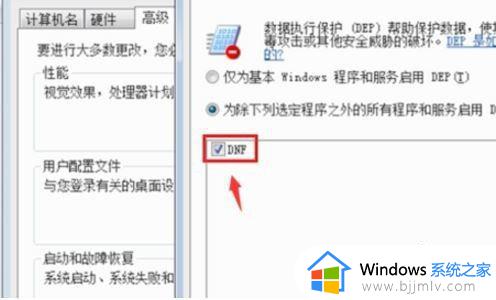
方法如下:
1、首先将电脑开机进入桌面,在桌面图标里找到我的计算机或者电脑,然后点击鼠标右键,选择属性进入。
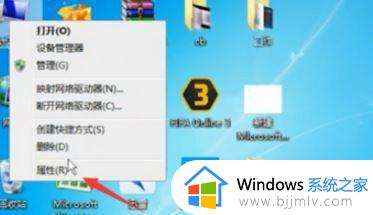
2、点击属性进入后会进入下图所示的界面,然后在左侧的选项中找到高级系统设置进入。
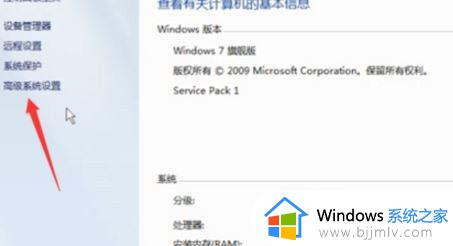
3、接着会出现下图所示的界面,在界面上方选项中找到高级选项,点击进入即可,也就是红色箭头所指的地方。
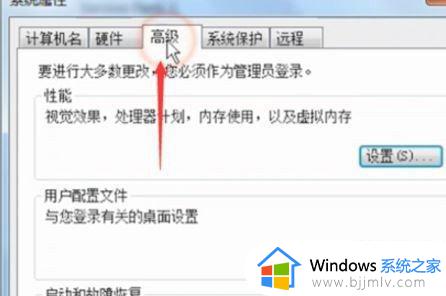
4、然后在性能那点击设置,出现下图所示界面,在上方点击数据执行保护,然后在下方选中红圈所指的地方。
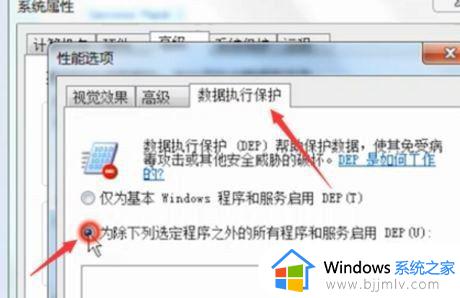
5、然后点击添加,这时需要你找到自己电脑上dnf的执行文件,然后将其选中,再点击打开即可。
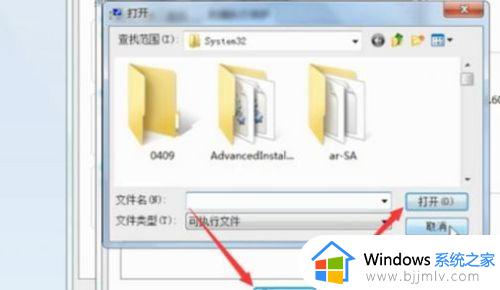
关于dnf闪退怎么解决就给大家介绍到这里了,有遇到一样情况的用户们可以参考上述方法步骤来进行解决,有遇到一样情况的话可以参考上述方法步骤来进行解决。
dnf闪退怎么解决 dnf进去就闪退到桌面如何解决相关教程
- gta5闪退到桌面怎么办 gta5一直闪退到桌面解决方法
- csgo闪退弹回桌面怎么办 csgo启动黑屏闪退如何解决
- 幻兽帕鲁闪退报错怎么办 幻兽帕鲁闪退进不去解决方法
- 逍遥模拟器闪退怎么办 逍遥模拟器进去就闪退如何解决
- nba2k11一打开就闪退怎么回事 nba2k11一进去就退出如何处理
- 战地5游戏中直接闪退回桌面怎么办 战地5进游戏闪退跳回桌面解决方法
- ai闪退是什么原因 ai打开就闪退的解决方法
- 饥荒开始游戏就闪退怎么办 steam饥荒闪退解决办法
- dnf物品掉落闪光补丁怎么用 dnf如何设置装备掉落闪光
- 英雄联盟一到加载界面就闪退怎么办 英雄联盟进入加载界面闪退处理方法
- 惠普新电脑只有c盘没有d盘怎么办 惠普电脑只有一个C盘,如何分D盘
- 惠普电脑无法启动windows怎么办?惠普电脑无法启动系统如何 处理
- host在哪个文件夹里面 电脑hosts文件夹位置介绍
- word目录怎么生成 word目录自动生成步骤
- 惠普键盘win键怎么解锁 惠普键盘win键锁了按什么解锁
- 火绒驱动版本不匹配重启没用怎么办 火绒驱动版本不匹配重启依旧不匹配如何处理
电脑教程推荐
win10系统推荐